Hogyan kell felhívni a tavaszi virágcsokor az Adobe Illustrator programban
Tavaszi - ideje ébredő természet és az érzékeket. Az első virágok töltse ki a lélek meleg és pozitív. Ebben a leckében megtanuljuk, hogyan kell felhívni a szép tavaszi csokor Adobe Illustrator.

Új dokumentum létrehozása (CTRL + N). Először is létre kell hozni egy kefe, amely azt fogja felhívni a szára. Ehhez felhívni ellipszis (L), fekete színű, és nem a szélütés. A méret nem fontos, a legfontosabb dolog -, hogy kell egy széles és finom. Ezután válassza ki a Kijelölés eszköz (A) és kiszorítja a Shift függőleges pontra. A transzformált ellipszis.
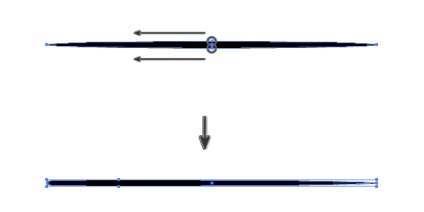
Most átalakítása ecsettel. Egyszerűen húzza ki egy objektumot a panelen, és válassza Object kefe kefe. A párbeszédablakban válassza ki a jobbról balra, és a módszer a festmény Shades.
Kattintson duplán az eszköz kefe (B), és válassza lehetőségek érzékenység és 3 pixel simítása 50%.
Távolítsuk el a kitöltési szín, a stroke szín és tegye R = 125 G = 108 B = 90. Kezdjük felhívni alulról felfelé. Ha a vonalak találhatók nagyon durva, ne aggódj - megpróbálják felhívni egy kis sort, majd húzza ki a felső pont (A). Azt is megadhatja a kívánt vonalvastagság az ecset beállítások panelt.

Tovább csökkenti a vastag vonal, és adjunk hozzá egy kis szára

2. lépés: Rajzolj egy barkás rügyek
Willow (Willow) ismert a bolyhos szőrme tömítések-rügyek. Ez nekik, és hírnökei a tavasz, és vonjuk. Mi szükség két ovális (L), az egyik a másik belsejében a színek R = 172 188 G = B = 167 és R = 189 201 G = B = 185. Ne felejtsd el használni rétegben az egyszerű szerkesztés is.
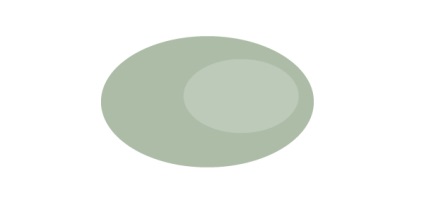
Most felhívni a vese ragaszkodás a gallyat. Itt is szükség van egy ellipszis, de mi egy kicsit avagy mágikus rá. Azt, hogy töltse 94 R = G = B = 83 73. Ezután mozgassa csomópontja (A) ábrán látható módon. Sharp pont gyorsan elvégezhető egy olyan eszközzel, Conversion GCP (Shift + C). Ezután objektum másolata (Ctrl + C -> Ctrl + F), festék alatt a 114 R = G = B = 101 90, és csökkenti forgalomba belül egy nagyobb objektum.
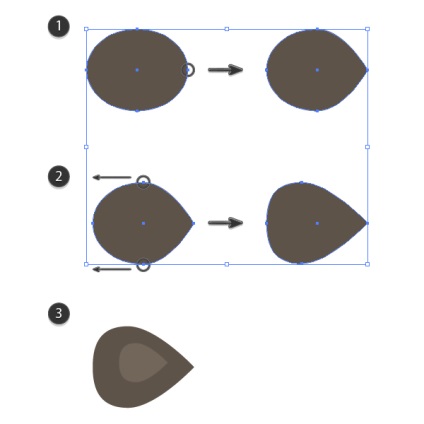
Mi csatlakozni a létesítmények és hozzon létre egy új objektumot ecset. A mód Válassza a Nincs kitöltés.
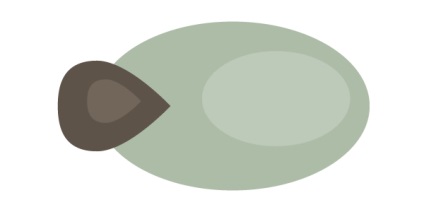
Távolítsuk el a kitöltési színt. Vonásszín és szállít minden kiegészítőt „oroszlán” a mi ágak.

Adjunk hozzá egy kis „bolyhos” veséket. Ehhez felhívni egy kis kört és festék felett 244 R = G = B = 243 238. Felhívjuk figyelmét, hogy ne legyen a szélütés. Ezután mozgassa a kört a lemezen karakterek és válassza stílus Kinofragment.
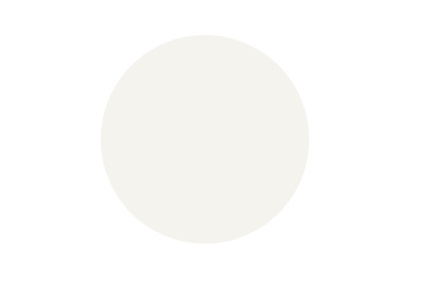
Akkor megy a lehetőség jellegű eszköz porlasztó (Shift + S), és állítsa be a következő értékeket: Átmérő - 200rh, intenzitása - 8 sűrűség - 10. Ezután a „Spray” pontok számára vesék.
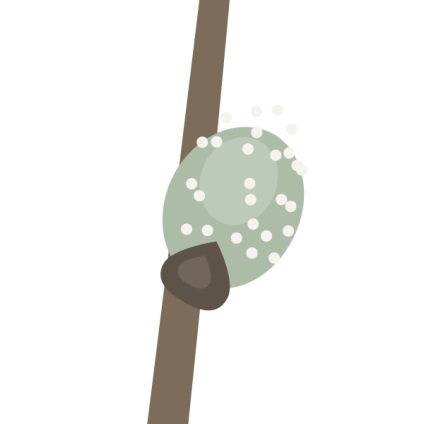
Ezt követően meg kell kibontása karakter (Object menü), és bontsuk szét (jobb egérgomb). Most a körök könnyebb lesz szerkeszteni, ha szükséges.

„A Fény Hello” levonja a szára. Ugyanezzel a kefe, mint az annak fűzfavessző, csak a stroke a szín R = 141 G = 139 B = 66.
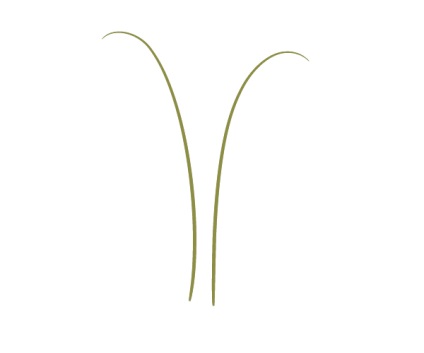
Csökkentse a vezetékek vastagsága és dorisuem mini szárak.
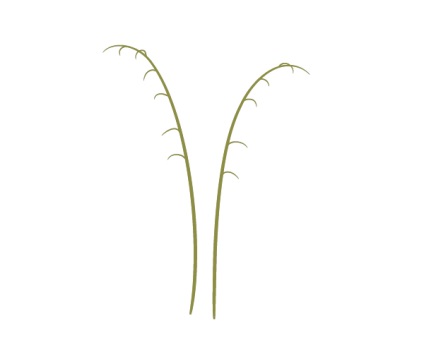
Hozzunk létre egy másik ecsettel festeni rügyek. Csináljuk ugyanúgy, mint az 1. lépésben, de ezúttal mi a közvetlen jobb szélén (Shift + C).
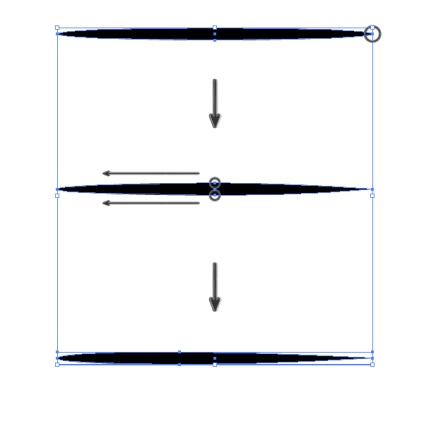
Most felhívni három agyvérzés alkotnak bud. Ha szükséges, változhat a vonal szélessége. Mi használható színes 245 R = G = B = 249 239. Nagyon világos, de majd mi végén egy sötét háttér.
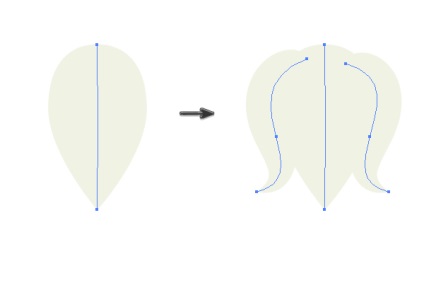
Rajzolj egy pár szirmok a háttérben (ami lehet helyezni a hátsó égő, kombinációját használja a Ctrl + Shift + [), és csökkentsék a vastagsága a sor, hogy egy pár sort felett.
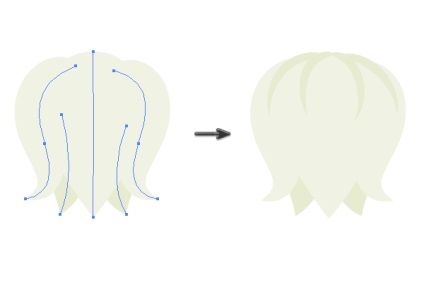
Csakúgy, mint a fűzfa rügyek, bud készül ecsettel, és felhívni a gyöngyvirág virágok.

Add liliommal egy csokor.

4. lépés: Tinkerbell
Adjunk hozzá színt a csokrot, többek között a me-nincstelenek. Minden ugyanolyan ecsettel felhívni az ágak szárát, változó vastagságú és razamer. Színek 93 R = G = B = 122 66
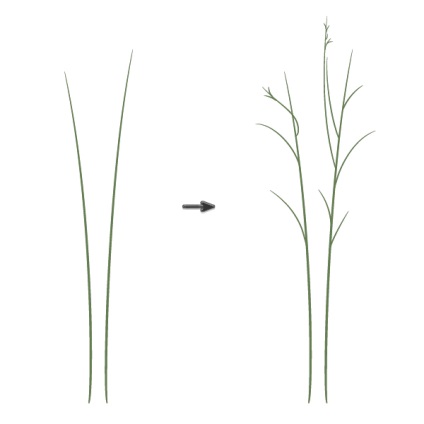
Most vegye fel a rügyek. Brush hogy festett liliomok, nefelejcs felhívni a csillag. Vonásszín - R = 84 G = B = 174 184. Ezután a felhívni, hogy belsejében a színes csíkok 172 R = G = B = 214 217.
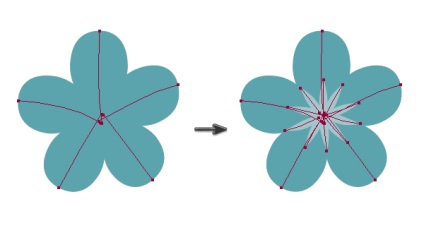
A mag használjon normál kefe Artistic_Calligraphic (kefék menü). Válasszon egy ecsetet átmérője 1 pixel, és határozza meg a körvonal színe 230 R = G = 204, B = 35 és felhívni magok sárga. Ahogy zsírsav ellátási pont szürke tapaszt 75 R = G = B = 82 79
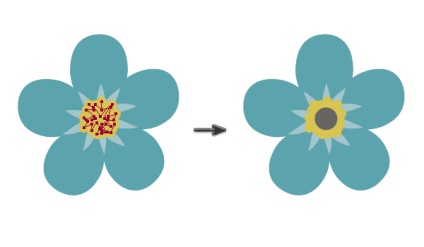
Ismétlődő eredmények, és könnyebb a pályán (R = 149 216 G = B = 216). Ezután mindegyik nezabudok át egy ciszta.

Rám is nincstelenek a teljes csokor.

Add lapot. E célból ismét felhívni a vízszintes ovális és a hangsúly a sarokpontok. Átalakítás az eredményt a kefét.
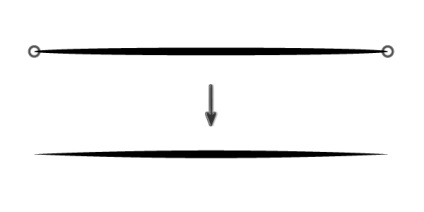
Vastagságának változtatásával a lemez sorsolás szín R = 78 G = 99 B = 55. Foot készült lemezt Szín 93 R = G = B = 122 66. Csoport össze, és tegye egy csomó.
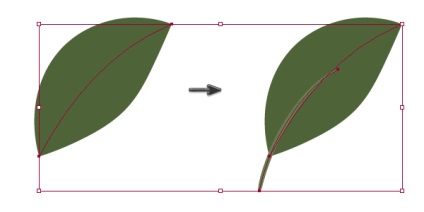
A levelek szétszórva a készítményben.

Nézzük meg a nagy képet. Ha szükséges, adjunk hozzá néhány szál kívánt színt vagy módosítani a meglévő.

5. lépés: Kötél
Hagyományos egy pixel ecset felhívni néhány színes vonalak 84 R = G = B = 174 184. Adjunk hozzá néhány fürtök szépség.

Továbbra is hozzá háttér. Erre rajzoljon egy téglalapot az egész területet a lemez (M). Szín kiválasztásához 228 R = G = B = 226 213.
Add a minta. Ehhez a Nézet eszköztár (megjelenés) létrehoz egy új kitöltés. Után megy a bar kitölti és válassza ki a Minták> Basic Graphics> Basic Graphics_Textures. Úgy döntünk Bird Feet. Az új feltöltési Nézet eszköztár válassza ki a keverési módot Overlay.
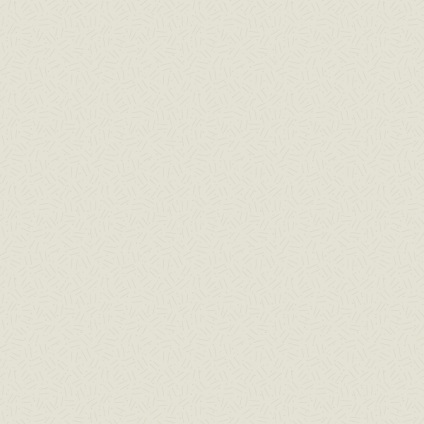
És a csokor kész!

Ha a rajz a hulladék. ne felejtsük el, hogy bővítse az összes szimbólumot, és átalakítja a szélütés a görbék. És persze, ossza meg az eredményeket a honlapunkon!
Az anyagok a lecke Natalia Dolotko